Langkah-langkah untuk memperbarui Intel® NUC BIOS dengan menggunakan Tombol Daya untuk masuk ke menu boot
Tidak dapat memperbarui BIOS dengan cara lain.
| Catatan |
Semua berkas pembaruan BIOS untuk Intel® NUC tersedia di Pusat Unduhan. Pembaruan Menu Tombol Daya memungkinkan Anda untuk memperbarui sistem BIOS selama proses boot dan sebelum sistem operasi dimuat. |
- Download Dan Menyimpan Pemulihan BIOS (. BIO) ke perangkat USB. Contoh:
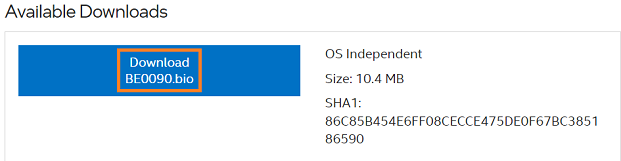
- Masukkan perangkat USB ke port USB Intel NUC saat dimatikan (tidak dalam mode Hibernasi atau Tidur).
- Tekan dan tahan Tje tombol daya selama tiga detik, lalu lepaskan sebelum penimpaan shutdown 4 detik. Menu Tombol Daya ditampilkan. (Opsi pada menu dapat bervariasi, tergantung pada model Intel NUC.)
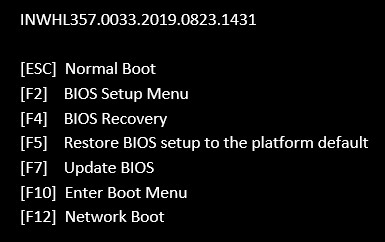
- Tekan F7 untuk memulai pembaruan BIOS.
- Tunggu 2-5 menit hingga pembaruan selesai.
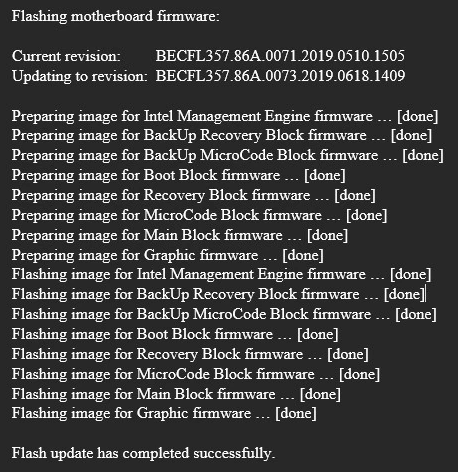
- Ketika pembaruan BIOS selesai, komputer akan boot kembali ke Windows
Setelah pembaruan BIOS apa pun, Intel merekomendasikan langkah-langkah berikut:
- Tekan F2 selama mulai untuk masuk ke Pengaturan BIOS.
- Tekan F9 untuk mengatur nilai bawaan BIOS.
- Kustomisasi pengaturan BIOS apa pun, jika diinginkan (opsional).
- Tekan F10 untuk menyimpan dan keluar dari Pengaturan BIOS.